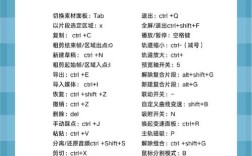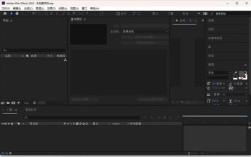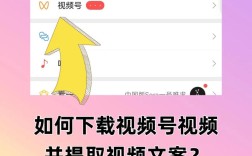在视频上添加文字是一种常见的编辑技巧,可以用于标题、说明、字幕或强调某些信息,以下是如何在视频上添加文字的详细步骤,以及一些常见问题的解答。
准备工作
在开始之前,确保您已经安装了合适的视频编辑软件,市面上有许多免费和付费的视频编辑工具,如Adobe Premiere Pro、Final Cut Pro、iMovie、DaVinci Resolve等,选择一个适合您的工具,并确保您熟悉其基本操作。
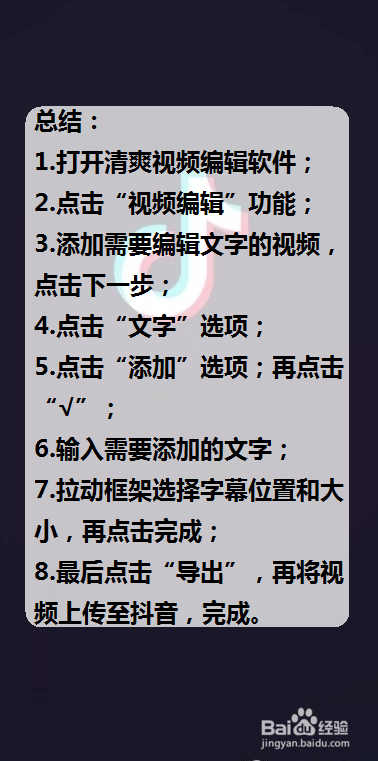
导入视频素材
1、打开您选择的视频编辑软件。
2、创建一个新的项目,并设置好项目的分辨率、帧率等参数。
3、将视频文件拖入项目中,通常会自动添加到时间线上。
添加文字图层
1、在时间线上找到要添加文字的位置。
2、使用软件中的“文字工具”(通常是一个T字形图标)点击时间线上的视频预览窗口,或者直接在时间线上插入一个文字图层。
3、输入您想要显示的文字内容。

编辑文字样式
1、字体选择:选择合适的字体,以符合视频的整体风格和主题。
2、字体大小:调整字体大小,确保文字在屏幕上清晰可见。
3、颜色对比:选择与背景形成良好对比的颜色,以提高可读性。
4、对齐方式:根据需要选择文字的对齐方式(左对齐、居中、右对齐)。
5、动画效果:如果需要,可以为文字添加动画效果,如淡入淡出、滑动等。
调整文字位置和时长
1、位置调整:在预览窗口中拖动文字到合适的位置。
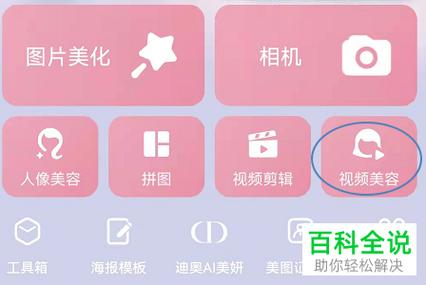
2、时长设置:在时间线上调整文字图层的长度,决定文字显示的时间。
预览和调整
1、播放视频,预览文字效果。
2、根据预览结果进行必要的调整,直到满意为止。
导出视频
1、完成所有编辑后,选择“导出”或“渲染”选项。
2、选择合适的输出格式和质量。
3、保存并分享您的视频。
示例表格
| 步骤 | 描述 |
| 准备 | 安装视频编辑软件 |
| 导入 | 将视频素材导入软件 |
| 添加 | 使用文字工具添加文字图层 |
| 编辑 | 调整文字样式和动画 |
| 调整 | 调整文字位置和显示时长 |
| 预览 | 播放视频预览效果 |
| 导出 | 导出最终视频文件 |
相关问答FAQs
问题1:如何在视频编辑软件中找到和使用文字工具?
答:不同的视频编辑软件可能有不同的界面和工具布局,文字工具可以通过顶部菜单栏的“工具”选项找到,或者在工具箱/面板中寻找一个类似字母“T”的图标,点击该图标后,通常会激活文字输入模式,允许您在视频预览窗口中点击并输入文字。
问题2:如何为文字添加动画效果?
答:大多数现代视频编辑软件都提供了丰富的文字动画效果,在添加了文字图层之后,查找“动画”或“效果”面板,在这里您可以找到各种预设的动画效果,如淡入淡出、弹跳、滑动等,选择您喜欢的效果并应用到文字图层上,然后可以在预览窗口中看到动画效果,并进行进一步的调整,记得检查动画的持续时间和起始点,以确保它们与视频的其他部分协调一致。